Oceny redaktorów: Oceny użytkowników: [Razem: 0 Średnia: 0].ilfs_responsive_below_title_1 { width: 300px; } @media (minimalna szerokość: 500 pikseli) {.ilfs_responsive_below_title_1 { szerokość: 300 pikseli; } } @media (minimalna szerokość: 800 pikseli) {.ilfs_responsive_below_title_1 { szerokość: 336 pikseli; } }
Sioyek to inteligentna i wydajna przeglądarka plików PDF przeznaczona do czytania artykułów naukowych i technicznych książki. Nie jest przeznaczony tylko do używania w zwykłych plikach PDF, oczywiście świetnie się do tego nadaje. Ale wyróżnia się praca z artykułami naukowymi i zawiera kilka interesujących funkcji, które to ułatwiają.
Sioyek ma wiele funkcji, które można wykorzystać za pomocą kombinacji skrótów klawiaturowych i kliknięć myszą. Pomogą ci szybko się uczyć i badać. Przetestowaliśmy je wszystkie dokładnie i poniżej wymieniliśmy najważniejsze z nich, które wyróżniają się na tle innych czytników PDF, takich jak Adobe Acrobat.
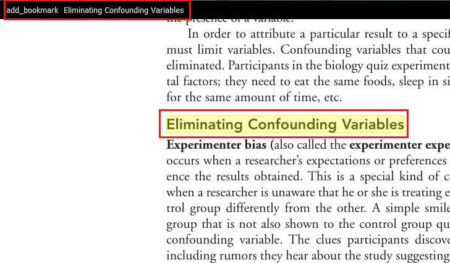
1. Otwórz plik: otwórz dowolny plik PDF ze swojego systemu, naciskając „o”. „Shift + o” wyświetla listę wszystkich plików PDF, które otwierałeś w przeszłości.
2. Zakładki: możesz umieścić zakładkę w dowolnym miejscu, naciskając „b” i przypisując nazwę zakładki. Możesz przejść do nazwanej zakładki, naciskając „gb” i klikając dwukrotnie jej nazwę. Nawiasem mówiąc, możesz również uzyskać dostęp do zakładek, które nazwałeś w innych plikach PDF (zakładki globalne), naciskając „gB”. Jeśli wybierzesz globalną zakładkę, Sioyek otworzy ten konkretny plik PDF i przeniesie Cię do wskazanej lokalizacji. Zakładki są trwałe i dostępne nawet po zamknięciu i otwarciu Sioyek
3. Oznaczenia: oznaczenia działają mniej więcej tak samo jak zakładki, z tą różnicą, że zamiast nazw przypisane są do nich litery. Możesz zaznaczyć dowolną lokalizację w pliku PDF, naciskając „m”, a następnie określoną literę. Na przykład naciśnięcie „mk” oznacza oznaczenie bieżącej lokalizacji jako „k”. Gdziekolwiek w dokumencie, jeśli naciśniesz „Backtick + k”, Sioyek przeniesie Cię do lokalizacji „k”.
4. Podświetlenia: zaznaczony tekst możesz wyróżnić różnymi kolorami, naciskając literę „h”, a następnie małą literę. Na przykład, po wybraniu dowolnego tekstu, jeśli naciśniesz „ha”, wybrany tekst zostanie podświetlony jako „Typ a” i zostanie mu przypisany kolor. Kolory można skonfigurować w pliku prefs.config. Naciśnięcie „gh” wyświetla listę wyróżnień w bieżącym dokumencie, a „gH” wyświetla globalne wyróżnienia, z których można przejść do dowolnego wyróżnienia lub je usunąć. Alternatywnie możesz kliknąć zaznaczenie i nacisnąć „dh”, aby je usunąć.
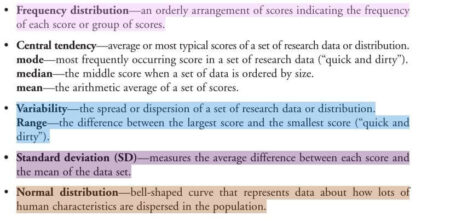 Podświetlenia różnymi kolorami
Podświetlenia różnymi kolorami
5. Szukaj: naciśnij „Ctrl + f” lub „/”, aby rozpocząć wyszukiwanie, wpisz tekst i naciśnij „Enter”. Pasujący tekst zostanie podświetlony. Możesz użyć litery „n” lub „Shift + n”, aby przejść do następnego/poprzedniego dopasowania w dokumencie.
6. Wyszukiwanie: możesz zaznaczyć dowolny tekst i nacisnąć „ss” lub „sl”, aby wyszukać wybrany tekst odpowiednio w Google Scholar lub Library Genesis (Libgen).
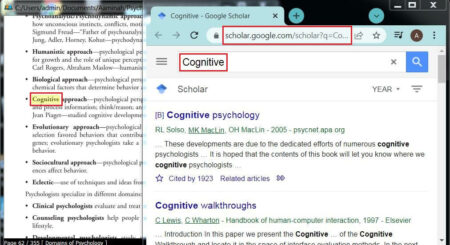 Google Scholar
Google Scholar 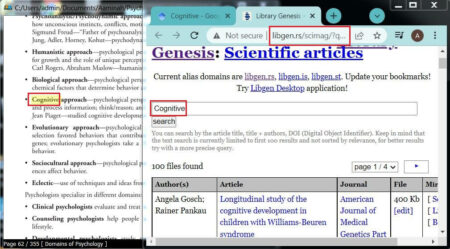 Biblioteka Genesis
Biblioteka Genesis
7. Inteligentny skok: kliknij środkowym przyciskiem (przycisk kółka) nazwy figur, aby przejść do miejsca, w którym znajduje się figura. To samo jest możliwe w przypadku „cytowanych odniesień” w dokumencie. Odkryliśmy, że ta funkcja nie działa z powodu błędu. Zamiast używać „kliknięcia prawym przyciskiem myszy”, Sioyek wyświetla rysunek lub „odniesienie” obok siebie w tym samym oknie.
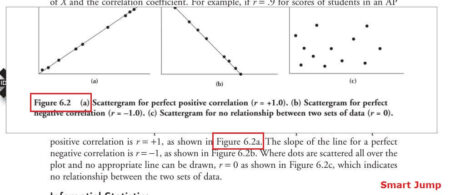 Inteligentny skok
Inteligentny skok
Możesz również kliknąć środkowym przyciskiem myszy nazwę artykułów, aby wyszukać je w Google Scholar lub „Shift + środkowe kliknięcie”, aby wyszukać je w Libgen , ale tak jak wcześniej występuje problem ze środkowym kliknięciem i ta funkcja nie działa.
8. Portal: jest to niezwykle interesująca funkcja, bardziej przydatna, jeśli masz włączonych wiele monitorów. Jeśli czytasz jakiś tekst, który odnosi się do postaci niezbyt bliskiej bieżącej lokalizacji, musisz przeskakiwać tam iz powrotem, co może być denerwujące. Korzystając z portali, możesz połączyć położenie tekstu z położeniem figury, a Sioyek pokazuje postać w osobnym oknie (portalu), aby ułatwić nawigację. Naciśnij „p”, aby zaznaczyć początek portalu, przejrzyj plik i ponownie naciśnij „p” w miejscu, w którym chcesz ustawić miejsce docelowe portalu. Naciśnij „F12”, aby otworzyć okno portalu, które automatycznie wyświetla portal najbliższy bieżącej lokalizacji dokumentu.
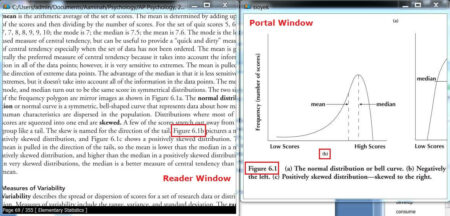 Okno portalu
Okno portalu
Pełną dokumentację wszystkich podstawowych klawiszy nawigacyjnych i innych funkcji można znaleźć w tym link.
Problemy:
wszystkie funkcje wymagające „środkowego kliknięcia” są nie działa. Wydaje mi się, że jest problem z zaprogramowaniem kluczyka.
Werdykt:
Sioyek jest dość przydatny, z wyjątkiem kilku funkcji, które w rzeczywistości nie działają pomimo twierdzeń twórców. Może być używany jako środek pośredni między naprawdę ciężkimi i drogimi czytnikami PDF a tymi z minimalistyczną ofertą.
Śmiało wypróbuj go do swoich badań. Możesz go pobrać z tego linku. Dostępne są wersje dla systemów Windows (64-bitowych) oraz Linux. Musisz mieć zainstalowane biblioteki wykonawcze programu Visual Studio, jeśli używasz systemu Windows.
